WooCommerce 배송 방법 및 배송비 설정 안내
게시 됨: 2019-01-19
최종 업데이트 - 2021년 7월 8일
WooCommerce를 사용하여 온라인 상점을 설정하려고 할 때 배송이 걱정거리 중 하나일 수 있습니다. WooCommerce를 사용하면 WooCommerce 스토어에 대한 포괄적인 배송 전략을 세울 수 있습니다. 이 기사에서는 WooCommerce 스토어에서 WooCommerce 배송 방법과 배송비를 설정하는 방법에 대해 설명합니다.
WooCommerce의 핵심 설정에서 판매하는 지리적 위치에 따라 상점에 여러 배송 지역을 만들 수 있습니다. 이러한 각 배송 지역에 대해 배송 방법도 구성할 수 있습니다. 그런 다음 매장 전략에 따라 각 배송 방법에 대한 가격을 설정할 수 있습니다.
또한 프리미엄 플러그인을 사용하여 스토어의 배송 기능을 확장할 수 있습니다. 인기 있는 운송업체의 서비스를 통합하는 데 도움이 되는 여러 배송 플러그인이 있습니다. 이 기사의 끝에서 시도할 수 있는 몇 가지 옵션을 제공합니다.
아래 비디오를 보거나 계속 읽으십시오…
배송 위치
배송 방법을 설정하기 전에 배송 위치를 설정해야 합니다. 이를 위해 WooCommerce > 설정 > 일반 으로 이동합니다.
여기에서 배송 위치를 선택하는 옵션이 있습니다. 배송 위치 필드에는 4가지 옵션이 있습니다.
- 판매하는 모든 국가로 배송
- 모든 국가로 배송
- 특정 국가에만 배송
- 배송 및 배송 계산 비활성화
기본 고객 위치를 선택할 수도 있습니다. 고객이 매장의 장바구니에 제품을 추가하면 이러한 설정에 따른 배송 방법과 요금이 표시됩니다. 옵션은 다음과 같습니다.
- 기본적으로 위치 없음
- 상점 기본 주소
- 지리적 위치
- Geolocate(페이지 캐싱 지원 포함)
예를 들어, 지리적 위치 설정을 사용하면 고객의 위치가 IP 주소를 기반으로 결정되고 그에 따라 배송 방법과 요금이 표시됩니다.
배송 지역 설정
WooCommerce 스토어에서 배송 설정을 구성하는 첫 번째 단계는 배송 지역을 설정하는 것입니다. 배송 지역은 특정 배송 방법과 요금이 적용되는 지리적 위치입니다. 각 배송 지역에 대해 배송 방법 및 요금 집합을 추가할 수 있습니다.
먼저 WooCommerce > 설정 > 배송 으로 이동합니다.
배송 지역을 추가할 수 있는 옵션이 표시됩니다.
또한 배송 지역에 포함되지 않은 다른 모든 위치를 포함하는 기본 배송 지역도 찾을 수 있습니다.

이제 스토어에 새 배송 지역을 만드는 방법을 살펴보겠습니다. 배송 지역 추가 버튼을 클릭하면 새 화면이 표시됩니다.
여기에서 배송 지역을 구성할 수 있습니다.
영역의 이름을 입력하고 해당 영역 아래에 있는 영역을 선택합니다.
예를 들어, 미국 전체에 대한 영역을 생성합니다. 영역 이름이 'US'로 추가된 다음 영역 지역 드롭다운에서 미국을 선택합니다.
지역이 해당 특정 지역의 고객에게만 적용되도록 우편 번호를 지정할 수도 있습니다. 여기에서 간단히 우편번호를 입력하거나 숫자 범위 또는 와일드카드가 있는 우편번호를 지정할 수 있습니다.

WooCommerce 배송 방법 설정
배송 지역에 포함된 지역을 구성한 후 해당 지역에 배송 방법을 추가할 수 있습니다. 기본적으로 WooCommerce는 무료 배송, 정액 요금 및 현지 픽업의 세 가지 배송 방법을 제공합니다.
배송 방법 추가 버튼을 클릭하면 배송 방법을 추가할 수 있는 모달 창이 표시됩니다. 방법을 영역에 추가한 후 다른 화면에서 요금을 추가하도록 추가로 구성할 수 있습니다.
드롭다운에서 필요한 방법을 선택하기만 하면 됩니다.


필요한 배송 방법을 영역에 추가하면 배송 영역 아래에서 활성화된 것을 볼 수 있습니다. 방법을 활성화 또는 비활성화하는 버튼과 함께 배송 방법의 제목과 설명을 볼 수 있습니다. 제목 주위에 커서를 놓을 때 표시되는 편집 옵션을 클릭하여 요금 및 기타 조건을 추가하도록 이러한 각 방법을 구성할 수 있습니다.
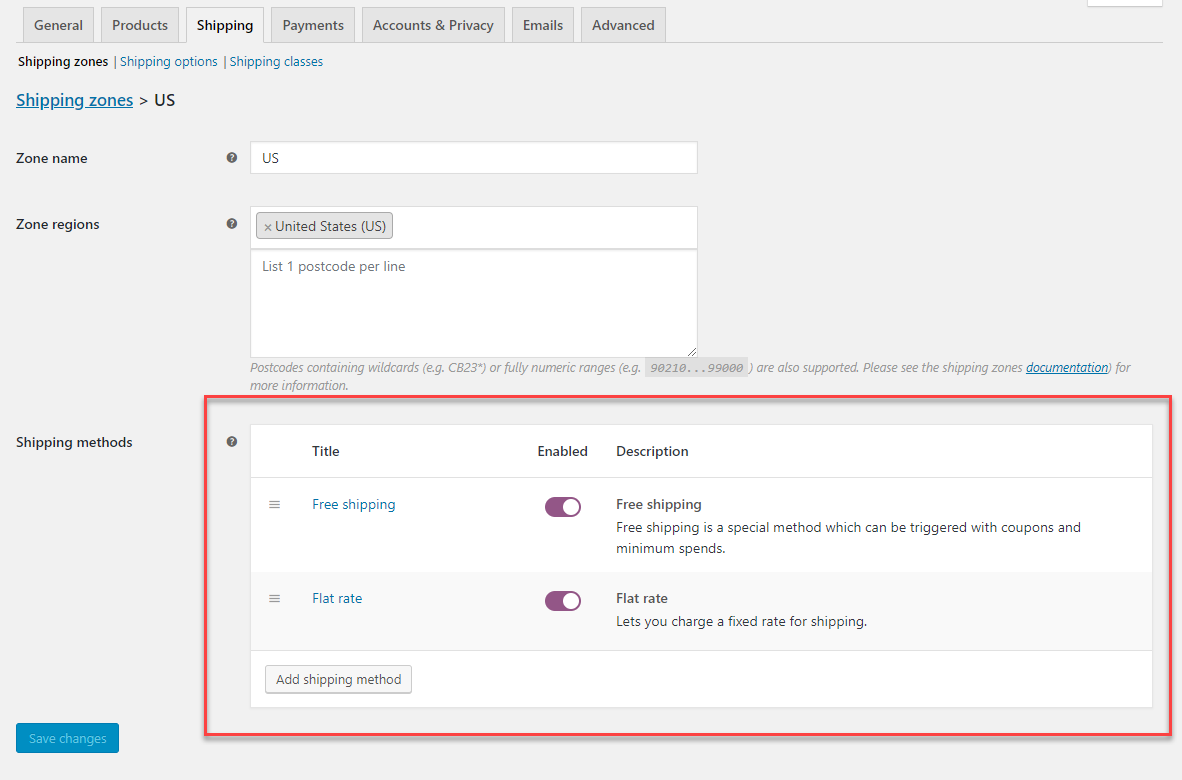
배송 방법의 편집 옵션을 클릭하면 구성할 옵션이 있는 새 모달 창이 표시됩니다.
이러한 각 배송 방법을 구성하는 방법을 살펴보겠습니다.
정액 요금 설정
편집 옵션을 클릭하면 옵션이 있는 모달 창이 표시됩니다. 여기에서 방법 제목을 변경하고 세금 상태(배송이 과세 대상인지 여부)도 설정할 수 있습니다. 여기에서 배송 방법에 대한 비용을 지정할 수 있습니다. 요구 사항에 따라 장바구니에 담긴 제품 수에 따라 정액 또는 가변 값을 지정할 수 있습니다.

비용 설정을 위해 특정 자리 표시자를 사용할 수 있습니다.
- [수량] - 장바구니에 담긴 제품의 수를 나타냅니다.
- [수수료] – 배송비에 추가 요금을 추가할 수 있습니다. 이에 대한 두 가지 옵션이 더 있습니다.
- 퍼센트 – 총 주문 금액을 기준으로 퍼센트를 배송비로 설정할 수 있습니다.
- min_fee – 청구되는 최소 비용. 퍼센트와 결합할 수 있습니다.
예
-
20 + ( 3 * [qty] )– 기본 배송 비용 $20 + 장바구니의 각 항목당 $3. -
30 + [fee percent="5" min_fee="2"]– 기본 배송 비용이 $30이고 주문 총액의 5%를 추가하는 비용이 $2 이상입니다.
무료 배송 설정
무료 배송을 위한 모달 창에서 고객이 스토어에서 무료 배송을 이용할 수 있는 이름과 조건을 입력할 수 있습니다. 사용 가능한 조건은 다음과 같습니다.
- 유효한 무료 배송 쿠폰
- 최소 주문 금액
- 유효한 무료 배송 쿠폰 또는 최소 주문 금액
- 유효한 무료 배송 쿠폰 및 최소 주문 금액
이제 고객이 상점의 장바구니에 제품을 추가하면 사용 가능한 배송 옵션을 볼 수 있습니다.
현지 픽업 설정
모달 창에서 현지 픽업 옵션에 대한 이름과 납세자 유형을 입력할 수 있습니다. 여기에서 고객이 현지 픽업을 이용할 수 있도록 옵션 요금을 추가할 수도 있습니다.
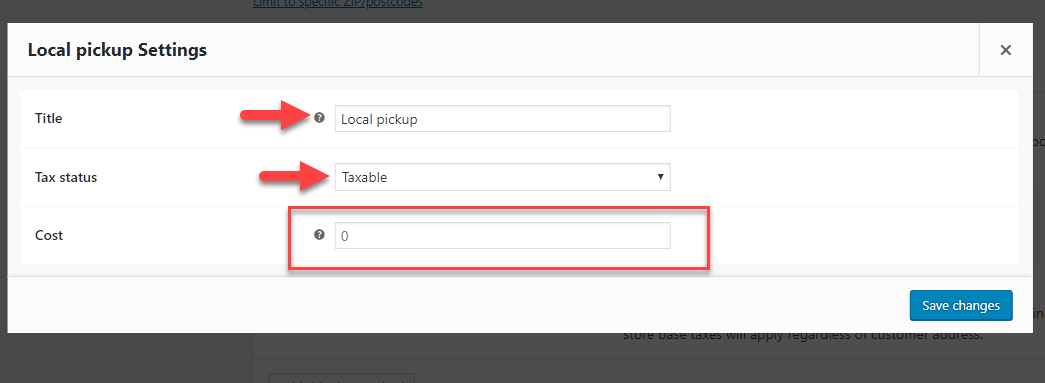
장바구니 페이지의 요금
이 예에서는 고정 배송료를 $20로 설정하고 모든 미국 고객에게 $100 이상의 주문에 대해 무료 배송을 제공합니다(위에 미국 배송 지역 설정).
이제 고객이 상점의 장바구니에 제품을 추가하면 어떻게 되는지 살펴보겠습니다. 미국 주소가 있는 고객의 경우 $100 미만의 모든 주문에 대해 $20의 고정 요금이 표시됩니다.

$100 이상의 주문에 대해 무료 배송이 활성화됩니다.

WooCommerce 스토어에서 배송 방법과 요금을 설정하는 방법에 대한 기본적인 아이디어를 얻으셨기를 바랍니다. 자세한 내용은 WooCommerce 배송 가이드를 확인하세요.
또한 여기에서 인기 있는 운송업체의 요금과 서비스를 통합하는 데 도움이 되는 다양한 프리미엄 배송 플러그인을 찾을 수 있습니다.
동영상 튜토리얼을 통한 이해를 원하시면 아래 동영상을 시청하실 수 있습니다.
